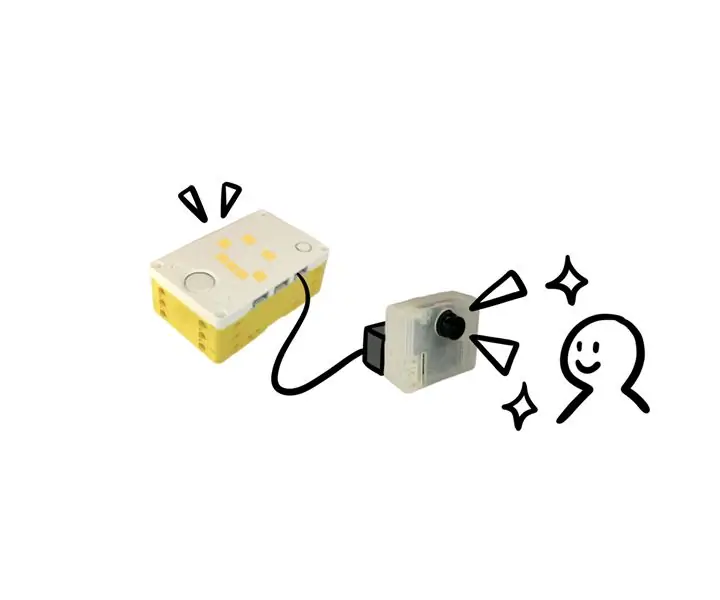
Inhaltsverzeichnis:
- Lieferungen
- Schritt 1: Drucken der Steckerplatine
- Schritt 2: 3D-Druck des Gehäuses
- Schritt 3: Löten von Kopfstiften
- Schritt 4: Einsetzen der Steckerplatine in das Gehäuse
- Schritt 5: Platzieren des OpenMV im 3D-gedruckten Gehäuse
- Schritt 6: Verbinden des Rucksacks mit dem Distanzsensoranschluss
- Schritt 7: Umhüllen des Rucksacks in Papierhülle
- Autor John Day [email protected].
- Public 2024-01-30 07:17.
- Zuletzt bearbeitet 2025-01-23 12:52.
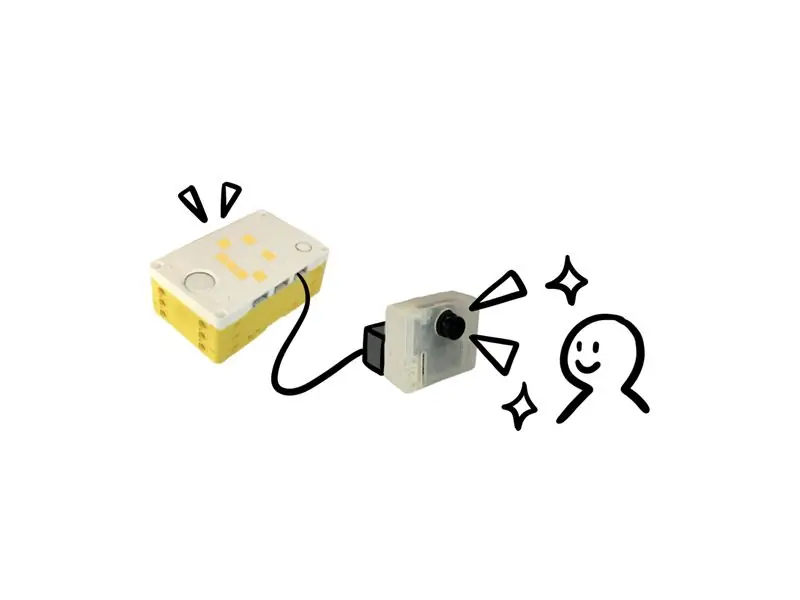


SPIKE Prime Rucksäcke sind Erweiterungen für LEGO Education SPIKE Prime.
Die Open MV-Kamera ist das Gehirn für den Kamerarucksack, mit dem Sie die Bildverarbeitungs- und Bildverarbeitungsfunktionen der Open MV-Kamera in LEGO SPIKE Prime integrieren können.
Wir haben auch einen Grove-Sensor-Rucksack, mit dem Sie coole Sensoren anschließen können, einen Pyboard-Rucksack, mit dem Sie sich mit dem WLAN verbinden können, einen Micro:bit-Rucksack, der die Funkkommunikation ermöglicht, und einen Breadboard-Rucksack, mit dem Sie Schaltungen prototypieren können.
Lieferungen
OpenMV-Kamera (Link)
OpenMV-Steckverbinderplatine (Link)
Überschriften
2 - 1x8 Buchsenleistenstifte (lange Stifte) (Link)
2 - 1x4 Buchsenleistenstifte (im gleichen Karton wie oben)
1 - 1x8 Stecker 1,27 Stiftleisten (von Mouser) (Link)
Lego-Steine
4 - 1x3 Strahlen
1 - 1x7 Strahl
10 - Heringe
1- Distanzsensor-Anschluss
Gehäusedesign (Link)
Design der Papierhülle (Link)
Schritt 1: Drucken der Steckerplatine

Die Anschlussplatine verbindet die OpenMV-Kamera mit dem SPIKE Prime.
Gehen Sie zum Google Drive-Ordner und laden Sie die Datei "OpenMV v3 Manutacturing.fzz" herunter. Es gibt viele Unternehmen, die Leiterplatten für Sie herstellen können. Finden Sie den in der Nähe.
ODER, Wenn Sie Zugang zu einem Makerspace haben und Desktop PCB Milling Machine von Bantam Tool verwenden können, laden Sie die Datei "OpenMV v2 Othermill.fzz" herunter und drucken Sie sie aus.
ODER, Sie können es bei Ihnen zu Hause tun. Folgen Sie den Anweisungen hier. https://www.instructables.com/id/DIY-PCB-Etching…. Wenn Sie die Datei öffnen möchten, laden Sie Fritzing auf Ihren Computer herunter/installieren Sie ihn und öffnen Sie das Design auf Ihrem Computer.
Schritt 2: 3D-Druck des Gehäuses

3D-Druck "Rucksack OpenMV Deckel v1.0.stl" und "Rucksack OpenMV v1.0.stl".
Unsere Drucke wurden mit Form 2 Printer gemacht. Möglicherweise müssen Sie die Abmessungen basierend auf Ihrem Drucker anpassen und die Seiten möglicherweise abschleifen, um sie zu pressen.
Schritt 3: Löten von Kopfstiften

Löten Sie 2 - 1x8 Buchsenleistenstifte (lange Stifte) an die OpenMV-Kamera.
Löten Sie außerdem 1x4 Buchsenleistenstifte und 1x8 1,27-Stiftleistenstifte an die Anschlussplatine.
Schritt 4: Einsetzen der Steckerplatine in das Gehäuse

Sichern Sie die Platine im 3D-gedruckten Gehäuse mit M2-Muttern und -Schrauben.
Schritt 5: Platzieren des OpenMV im 3D-gedruckten Gehäuse


Platzieren Sie die OpenMV-Kamera über der Anschlussplatine im Gehäuse.
Schließen Sie das 3D-gedruckte Gehäuse mit dem 3D-gedruckten Deckel.
Hinweis: Klemmen Sie die langen Stifte der oberen vier Beine ab, wenn sie auf den Bolzen treffen.
Schritt 6: Verbinden des Rucksacks mit dem Distanzsensoranschluss



Schrauben Sie den Stecker vom LEGO SPIKE Prime Entfernungssensor ab, nehmen Sie ihn heraus und stecken Sie ihn in den Rucksack. Die Header sind klein, seien Sie also beim Einstecken vorsichtig.
Schritt 7: Umhüllen des Rucksacks in Papierhülle


Laden Sie das Papiercover-Design aus unserem Google Drive-Ordner herunter. Drucken Sie es in Farbe, wenn Sie Zugriff auf einen Farbdrucker haben. S/W-Drucker funktioniert auch.
Wenn Sie Zugang zu einem Laserschneider haben, verwenden Sie einen Laserschneider, um das Design zu schneiden. Wenn nicht, verwenden Sie eine Schere, um sie zu schneiden, oder verwenden Sie X-acto-Messer.
Falten Sie sie und wickeln Sie sie um das 3D-gedruckte Gehäuse. Verwenden Sie Balken und Stifte, um das Papier am Gehäuse zu befestigen.
Empfohlen:
Intelligenter Rucksack: 8 Schritte

Smart Backpack: Wenn Sie ein Student wie ich sind, werden sich einige von Ihnen definitiv auf das Problem beziehen, das ich vergesse. Ich habe nicht viel Zeit, um meinen Rucksack zu machen, und bevor du dich versiehst, hast du etwas vergessen. Ich habe versucht, mir das Leben zu erleichtern, indem ich ein Raspberry-Pi-Projekt gemacht habe
